|
SOFT COLOURS
Ringrazio Biene per avermi permesso di tradurre i suoi tutorial.
qui puoi trovare qualche risposta ai tuoi dubbi. Se l'argomento che ti interessa non è presente, ti prego di segnalarmelo. Questo tutorial è stato scritto con PSP X2, ma può essere eseguito anche con le altre versioni di PSP. Per tradurlo, ho usato PSP X. ©Biene - tutti i diritti riservati. Il © della traduzione è mio. Occorrente: Un tube a scelta. Il resto del materiale qui Per il mio esempio ho usato un tube di Yez http://www.arisuart.com ©Arisu, che non puoi usare senza il suo permesso. L'immagine di sfondo e la piuma sono ©Biene. Il materiale accessorio è di Marif, Mariel e Design NF. Un ringraziamento ai creatori di tubes dei vari gruppi cui appartengo. Il watermark di ognuno è inserito nei tubes. Per favore, rispetta il lavoro degli autori: non cambiare il nome del file e non rimuovere il watermark. Il © appartiene agli artisti originali.  Apri una nuova immagine trasparente 650 x 450 pixels, Imposta il colore di primo piano con #d6e9f2, e riempi  l'immagine trasparente con questo colore. l'immagine trasparente con questo colore.Apri l'immagine di sfondo "background_softcolours_biene.pspimage e vai a Modifica>Copia. Torna al tuo lavoro e vai a Modifica>Incolla come nuovo livello. Abbassa l'opacità di questo livello al 57%. Apri il tube "MarieL_2008_04Avril_And03t1.psp" e vai a Modifica>Copia. Torna al tuo lavoro e vai a Modifica>Incolla come nuovo livello. Cambia la modalità di miscelatura di questo livello in Luminanza (esistente), e abbassa l'opacità al 38%. Effetti>Effetti di bordo>Aumenta. Sposta  il tube nell'angolo in basso a sinistra. il tube nell'angolo in basso a sinistra.Vedi il mio esempio per orientarti. 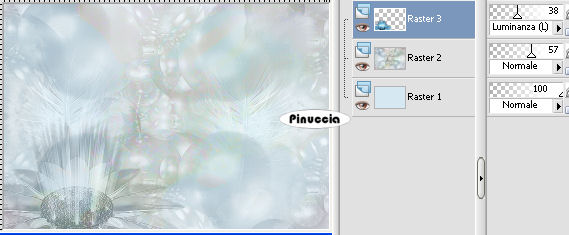 Apri il tube della piuma e vai a Modifica>Copia. Torna al tuo lavoro e vai a Modifica>Incolla come nuovo livello. Immagine>Ridimensiona, al 60%, tutti i livelli non selezionato. Immagine>Ruota per gradi - 90 gradi a sinistra.  Sposta  anche la piuma nell'angolo in basso a sinistra, sopra il fiore. anche la piuma nell'angolo in basso a sinistra, sopra il fiore.Abbassa l'opacità di questo livello all'86%. Apri il tube Marif_2007_07Juillet_misted_decor0194.psp e vai a Modifica>copia. Torna al tuo lavoro e vai a Modifica>Incolla come nuovo livello. Sposta  anche questo elemento nell'angolo in basso a sinistra. anche questo elemento nell'angolo in basso a sinistra.Regola>Tonalità e Saturazione>Tonalità/Saturazione/Luminosità.  Cambia la modalità di miscelatura di questo livello in Luminanza. Apri "outlawbydesignft507.psp". Attiva lo strumento Selezione a mano libera  e seleziona la prima bolla come mostrato nella schermata. 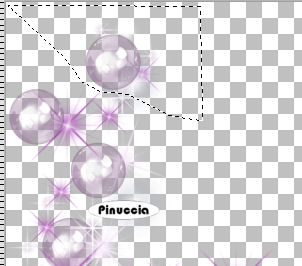 Modifica>Copia. Torna al tuo lavoro e vai a Modifica>Incolla come nuovo livello. Sposta  la bolla in alto a sinistra. la bolla in alto a sinistra.Regola>Luminosità e contrasto>Luminosità e contrasto. 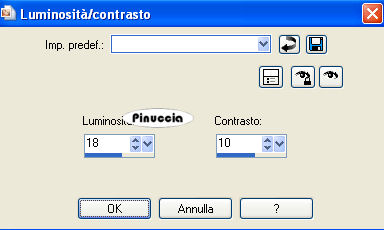 Cambia la modalità di miscelatura di questo livello in Luminanza (Esistente). Apri il tuo tube e vai a Modifica>copia. Torna al tuo lavoro e vai a Modifica>Incolla come nuovo livello. Spostalo  un po' più a destra. un po' più a destra.Effetti>Effetti 3D>Sfalsa ombra, con il colore #96ccde. 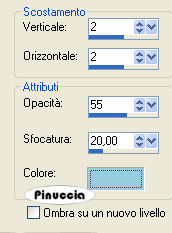 Livelli>Unisci>Unisci tutto. Duplica l'immagine usando la combinazione di tasti maiuscola+D e metti da parte la copia. Continua sull'originale. Immagine>Ridimensiona - 700 x 500 pixels - mantieni proporzioni non selezionato. 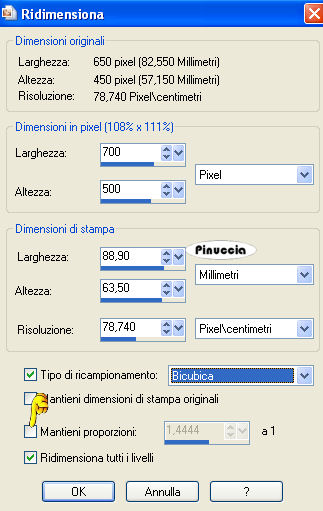 Regola>Sfocatura>Sfocatura gaussiana - raggio 5.  Livelli>Nuovo livello raster. Selezione>Seleziona tutto. Imposta il colore di primo piano con #b5d5e7, e riempi  la selezione con questo colore. la selezione con questo colore.Selezione>Modifica>Contrai - 1 pixel. Premi sulla tastiera il tasto CANC. Selezione>Deseleziona. Cambia la modalità di miscelatura di questo livello in Moltiplica. Livelli>Unisci>Unisci tutto. Attiva l'immagine che hai messo da parte prima. Livelli>Nuovo livello raster. Selezione>Seleziona tutto. Riempi  la selezione con il colore di primo piano #b5d5e7. la selezione con il colore di primo piano #b5d5e7.Selezione>modifica>Contrai - 1 pixel. Premi sulla tastiera il tasto CANC. Selezione>Deseleziona. Livelli>Unsici>Unisci tutto. Modifica>Copia. Torna all'immagine più grande e vai a Modifica>Incolla come nuovo livello. Effetti>Effetti 3D>sfalsa ombra, con il colore nero.  Ripeti l'Effetto Sfalsa ombra, cambiando verticale e orizzontale con -2. Aggiungi il tuo nome e/o il tuo watermark, senza dimenticare eventuali © delle immagini usate. Attiva il livello inferiore. Livelli>Duplica. Selezione>Seleziona tutto. Selezione>Modifica>Contrai - 1 pixel. Effetti>Effetti di trama>Veneziana. 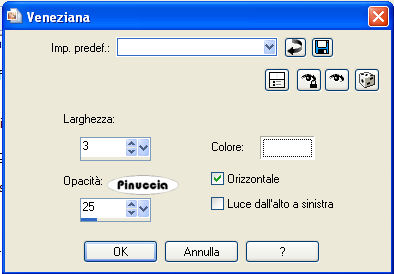 Selezione>Deseleziona. Abbassa l'opacità di questo livello a 70%. Livelli>Unisci>Unisci tutto e salva in formato jpg. Se hai problemi o dubbi, o trovi un link non funzionante, o anche soltanto per un saluto, scrivimi.
14 Marzo 2010 |




